MySQL字符集设置详解与常见问题解决
**MySQL字符集设置与问题解决方法:告别乱码,优化数据存储** 还在为MySQL中文乱码问题烦恼吗?本文深入剖析MySQL字符集配置的核心要点,助你彻底告别乱码困扰!MySQL字符集问题多源于配置不一致,推荐统一使用utf8mb4字符集。从安装初始化时的默认字符集设置,到建库建表时的显式指定,再到连接阶段的字符集统一,本文 step by step 详细讲解。更有已有数据的修复方案,教你如何安全导出、导入并转换编码。掌握这些关键技巧,轻松解决MySQL字符集难题,提升数据存储的稳定性和兼容性!
MySQL设置字符集问题的核心在于统一配置,推荐使用utf8mb4。一、安装时在配置文件中设置默认字符集为utf8mb4,并指定排序规则;二、建库建表时显式指定字符集以避免依赖全局设置;三、连接阶段需在程序或命令行中设置字符集一致;四、修复已有数据时先确认编码再导出导入转换。各个环节保持字符集统一可有效解决乱码等问题。

MySQL设置字符集和解决字符集问题,其实不算特别难,但容易出错。最常见的表现就是存中文乱码、查询结果不对或者导出导入数据时出现异常。这些问题大多是因为字符集配置不一致导致的。
下面从几个关键点来说明怎么正确设置和处理MySQL的字符集问题。
一、初始化安装时设置默认字符集
在安装MySQL或初始化数据库的时候,就建议把默认字符集设为 utf8mb4,而不是老版本常用的 utf8。因为 utf8 在MySQL中只支持最多3字节的字符,像表情符号这种就需要4个字节,用 utf8 会报错。
可以在配置文件(通常是 /etc/my.cnf 或 /etc/mysql/my.cnf)里添加如下内容:
[client] default-character-set=utf8mb4 [mysqld] character-set-server=utf8mb4 collation-server=utf8mb4_unicode_ci
重启MySQL后生效。这样做的好处是新创建的数据库和表都会继承这个字符集,省得后面一个个改。
二、建库建表时指定字符集
即使全局设置了默认字符集,也不能完全依赖它。有时候服务器配置变了,或者你接手别人的项目,最好在创建数据库和表的时候显式指定字符集。
比如建库时可以这样写:
CREATE DATABASE mydb CHARACTER SET utf8mb4 COLLATE utf8mb4_unicode_ci;
建表的时候也加上字符集设置:
CREATE TABLE users (
id INT PRIMARY KEY AUTO_INCREMENT,
name VARCHAR(100)
) ENGINE=InnoDB DEFAULT CHARSET=utf8mb4 COLLATE=utf8mb4_unicode_ci;这样即使全局设置变了,也不会影响到这张表。
三、连接阶段也要注意字符集
很多时候数据明明存对了,但在程序里查出来还是乱码,问题很可能出在连接阶段。
比如你在用PHP、Python、Java等语言连接MySQL的时候,如果没有指定正确的字符集,客户端和服务器之间传输的数据可能就会“误解”。
以常见的连接方式为例:
PHP mysqli:
$conn = new mysqli("localhost", "user", "pass", "mydb"); $conn->set_charset("utf8mb4");Python pymysql:
import pymysql conn = pymysql.connect( host='localhost', user='root', password='xxx', database='mydb', charset='utf8mb4' )命令行登录后手动设置:
SET NAMES 'utf8mb4';
这条语句相当于同时设置 character_set_client, character_set_connection, character_set_results 三个参数,非常实用。
四、已有数据如何修复字符集问题?
如果系统已经上线,有大量数据存在,这时候修改字符集就不能简单地改配置了。需要先确认当前的编码情况,再决定是否需要转换。
举个例子:一个字段原来是 latin1 编码,里面存的是实际是 utf8 的内容,这时候直接改成 utf8mb4 可能会出现乱码。正确的做法是先导出数据,检查编码格式,再导入并转换。
如果你不确定数据的实际编码,可以使用一些工具辅助判断,比如 iconv 或者 MySQL 自带的 CONVERT() 函数。
基本上就这些。设置字符集的关键在于“统一”——从数据库、表、字段,到连接过程,所有环节都要保持一致,尤其是 utf8mb4 这个更全面的字符集。细节上多留意,就能避免很多莫名其妙的问题。
以上就是本文的全部内容了,是否有顺利帮助你解决问题?若是能给你带来学习上的帮助,请大家多多支持golang学习网!更多关于数据库的相关知识,也可关注golang学习网公众号。
 像素级碰撞检测教程与Pygame实战技巧
像素级碰撞检测教程与Pygame实战技巧
- 上一篇
- 像素级碰撞检测教程与Pygame实战技巧
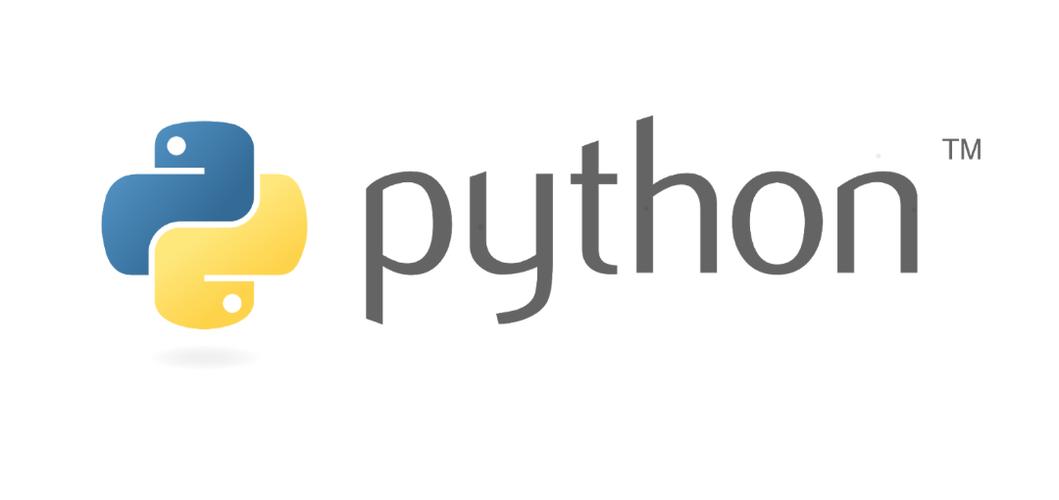
- 下一篇
- Python中int类型详解与使用方法
-

- 数据库 · MySQL | 1天前 |
- MySQL数值函数大全及使用技巧
- 117浏览 收藏
-

- 数据库 · MySQL | 2天前 |
- 三种登录MySQL方法详解
- 411浏览 收藏
-

- 数据库 · MySQL | 3天前 |
- MySQL数据备份方法与工具推荐
- 420浏览 收藏
-

- 数据库 · MySQL | 3天前 |
- MySQL数据备份方法与工具推荐
- 264浏览 收藏
-

- 数据库 · MySQL | 4天前 |
- MySQL索引的作用是什么?
- 266浏览 收藏
-

- 数据库 · MySQL | 5天前 |
- MySQL排序原理与实战应用
- 392浏览 收藏
-

- 数据库 · MySQL | 1星期前 |
- MySQLwhere条件查询技巧
- 333浏览 收藏
-

- 数据库 · MySQL | 1星期前 |
- MySQL常用数据类型有哪些?怎么选更合适?
- 234浏览 收藏
-

- 数据库 · MySQL | 1星期前 |
- MySQL常用命令大全管理员必学30条
- 448浏览 收藏
-

- 数据库 · MySQL | 1星期前 |
- MySQL高效批量插入数据方法大全
- 416浏览 收藏
-

- 数据库 · MySQL | 1星期前 |
- MySQL性能优化技巧大全
- 225浏览 收藏
-

- 数据库 · MySQL | 1星期前 |
- MySQL数据备份4种方法保障安全
- 145浏览 收藏
-

- 前端进阶之JavaScript设计模式
- 设计模式是开发人员在软件开发过程中面临一般问题时的解决方案,代表了最佳的实践。本课程的主打内容包括JS常见设计模式以及具体应用场景,打造一站式知识长龙服务,适合有JS基础的同学学习。
- 543次学习
-

- GO语言核心编程课程
- 本课程采用真实案例,全面具体可落地,从理论到实践,一步一步将GO核心编程技术、编程思想、底层实现融会贯通,使学习者贴近时代脉搏,做IT互联网时代的弄潮儿。
- 516次学习
-

- 简单聊聊mysql8与网络通信
- 如有问题加微信:Le-studyg;在课程中,我们将首先介绍MySQL8的新特性,包括性能优化、安全增强、新数据类型等,帮助学生快速熟悉MySQL8的最新功能。接着,我们将深入解析MySQL的网络通信机制,包括协议、连接管理、数据传输等,让
- 500次学习
-

- JavaScript正则表达式基础与实战
- 在任何一门编程语言中,正则表达式,都是一项重要的知识,它提供了高效的字符串匹配与捕获机制,可以极大的简化程序设计。
- 487次学习
-

- 从零制作响应式网站—Grid布局
- 本系列教程将展示从零制作一个假想的网络科技公司官网,分为导航,轮播,关于我们,成功案例,服务流程,团队介绍,数据部分,公司动态,底部信息等内容区块。网站整体采用CSSGrid布局,支持响应式,有流畅过渡和展现动画。
- 485次学习
-

- ChatExcel酷表
- ChatExcel酷表是由北京大学团队打造的Excel聊天机器人,用自然语言操控表格,简化数据处理,告别繁琐操作,提升工作效率!适用于学生、上班族及政府人员。
- 3166次使用
-

- Any绘本
- 探索Any绘本(anypicturebook.com/zh),一款开源免费的AI绘本创作工具,基于Google Gemini与Flux AI模型,让您轻松创作个性化绘本。适用于家庭、教育、创作等多种场景,零门槛,高自由度,技术透明,本地可控。
- 3379次使用
-

- 可赞AI
- 可赞AI,AI驱动的办公可视化智能工具,助您轻松实现文本与可视化元素高效转化。无论是智能文档生成、多格式文本解析,还是一键生成专业图表、脑图、知识卡片,可赞AI都能让信息处理更清晰高效。覆盖数据汇报、会议纪要、内容营销等全场景,大幅提升办公效率,降低专业门槛,是您提升工作效率的得力助手。
- 3408次使用
-

- 星月写作
- 星月写作是国内首款聚焦中文网络小说创作的AI辅助工具,解决网文作者从构思到变现的全流程痛点。AI扫榜、专属模板、全链路适配,助力新人快速上手,资深作者效率倍增。
- 4512次使用
-

- MagicLight
- MagicLight.ai是全球首款叙事驱动型AI动画视频创作平台,专注于解决从故事想法到完整动画的全流程痛点。它通过自研AI模型,保障角色、风格、场景高度一致性,让零动画经验者也能高效产出专业级叙事内容。广泛适用于独立创作者、动画工作室、教育机构及企业营销,助您轻松实现创意落地与商业化。
- 3788次使用
-
- MySQL主从切换的超详细步骤
- 2023-01-01 501浏览
-
- Mysql-普通索引的 change buffer
- 2023-01-25 501浏览
-
- MySQL高级进阶sql语句总结大全
- 2022-12-31 501浏览
-
- Mysql报错:message from server: * is blocked because of many
- 2023-02-24 501浏览
-
- 腾讯云大佬亲码“redis深度笔记”,不讲一句废话,全是精华
- 2023-02-22 501浏览



